यदि आप Microsoft Edge ब्राउज़र से अधिकतम लाभ प्राप्त करना चाहते हैं, तो Edge बार को सक्षम करने की अनुशंसा की जाती है।
माइक्रोसॉफ्ट एज बार एक बार है जो डिफ़ॉल्ट रूप से स्क्रीन के दाईं ओर स्थित होता है। यह नया बार के समान शॉर्टकट और फ़ीड प्रदान करता है विंडोज़ 11 में विजेट.
एज बार आपको पूर्ण ब्राउज़र विंडो खोले बिना वेब पर खोज और ब्राउज़ करने, समाचारों की सुर्खियाँ देखने, मौसम के पूर्वानुमान पढ़ने और बहुत कुछ करने की सुविधा देता है।
आपको जो चाहिए वह तुरंत ढूंढें और जो आप कर रहे थे उस पर आसानी से वापस लौटें। एज बार आपकी स्क्रीन पर कब्जा किए बिना खोज, वैयक्तिकृत समाचार और सामग्री और उत्पादकता टूल तक सुविधाजनक पहुंच प्रदान करता है
अपनी स्क्रीन के एक छोटे से हिस्से में अपनी आवश्यक जानकारी प्राप्त करें। अपनी रुचियों के आधार पर अपने फ़ीड को वैयक्तिकृत करें.
विंडोज़ 11 या 10 में माइक्रोसॉफ्ट एज बार को सक्षम और उपयोग करें
Microsoft एज बार सक्षम करें
एज बार को सक्षम करने के लिए, Microsoft Edge ब्राउज़र खोलें। मेनू खोलने के लिए ऊपरी दाएं कोने में तीन क्षैतिज बिंदुओं पर क्लिक करें। मेनू में, "सेटिंग्स" पर क्लिक करें।
मेनू के बाईं ओर, "एज बार" पर क्लिक करें। फिर एज बार खोलने के लिए, "ओपन एज बार" लिंक पर क्लिक करें।
यदि आप चाहें, तो आप "कंप्यूटर शुरू होने पर स्वचालित रूप से एज बार खोलें" विकल्प को भी सक्षम कर सकते हैं।
आपको तुरंत स्क्रीन के दाईं ओर एज बार दिखाई देगा। यह बिंग खोज, वर्तमान मौसम, समाचार लेख और यातायात जानकारी के शॉर्टकट के साथ एक बड़ा बार है।
यदि आप एज ब्राउज़र बंद करते हैं, तो एज बार सक्रिय रहता है। आप एज बार को अपनी पसंद के अनुसार कस्टमाइज़ कर सकते हैं।
एज बार का उपयोग करें
सबसे ऊपर दाईं ओर आपको शॉर्टकट दिखाई देंगे जिनका उपयोग आप वेबसाइट खोलने के लिए कर सकते हैं। "+" आइकन पर क्लिक करके आप इस सूची में एक शॉर्टकट जोड़ सकते हैं।
आप शॉर्टकट के जरिए जो भी वेबसाइट खोलेंगे वह एज बार में ही खुलेगी। ऐसा आमतौर पर वेबसाइट के मोबाइल व्यू में होता है क्योंकि विंडो बहुत छोटी होती है।
अब एज बार विकल्प पर जाएं। एज बार के नीचे दाईं ओर आपको कई डिस्प्ले विकल्प दिखाई देंगे जिन्हें आप समायोजित कर सकते हैं।
इस तरह आप एक प्रोफ़ाइल चुन सकते हैं और सेटिंग्स खोल सकते हैं। एज बार को स्वतः छिपाएं, इसे दाईं ओर से अनपिन करें (ताकि आप इसे स्थानांतरित कर सकें), इसे छोटा करें, और बाहर निकलें।
दाईं ओर "सेटिंग्स" पर क्लिक करने पर आपको और भी अधिक डिस्प्ले विकल्प मिलते हैं।
यहां बताया गया है कि आप "केवल खोज प्रारूप" दृश्य कैसे सेट कर सकते हैं। फ़ीड ताज़ा करें, फ़्लोटिंग बटन सक्षम करें, एज सेटिंग्स खोलें और अधिक जानकारी देखें।
यदि आप "संपादित करें" पर क्लिक करते हैं, तो एज ब्राउज़र खुल जाएगा: किनारे: //सेटिंग्स/एजबार
यहां आपके पास एज बार में प्रदर्शित फ़ीड को निजीकृत करने का विकल्प है। आप अन्य फ़ीड की सदस्यता ले सकते हैं, या फ़ीड हटा सकते हैं।
यदि आप फ़ीड के लिए एक अलग भाषा चुनना चाहते हैं, तो "भाषा बदलें" बटन पर क्लिक करें। यदि आप यहां एक नई भाषा चुनते हैं, तो आपको इस क्षेत्र की जानकारी वाले फ़ीड दिखाई देंगे।
मुझे आशा है कि मैं एज बार को समझने में आपकी मदद करने में सक्षम रहा हूँ। पढ़ने के लिए आपका शुक्रिया!

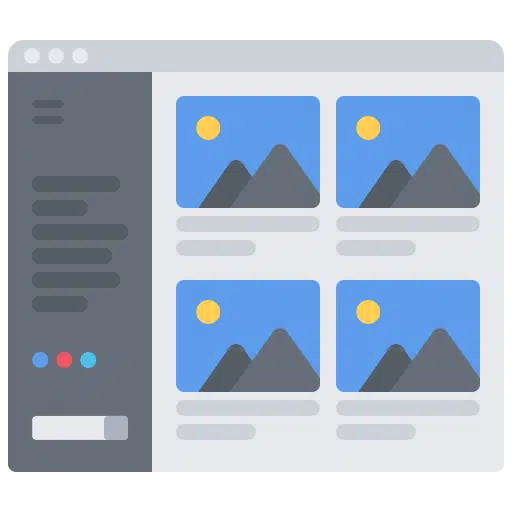
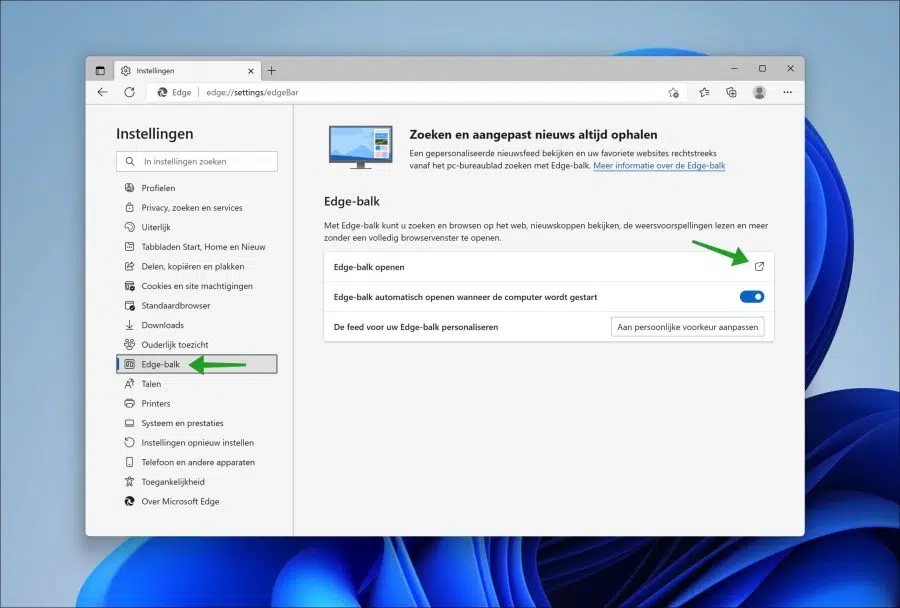
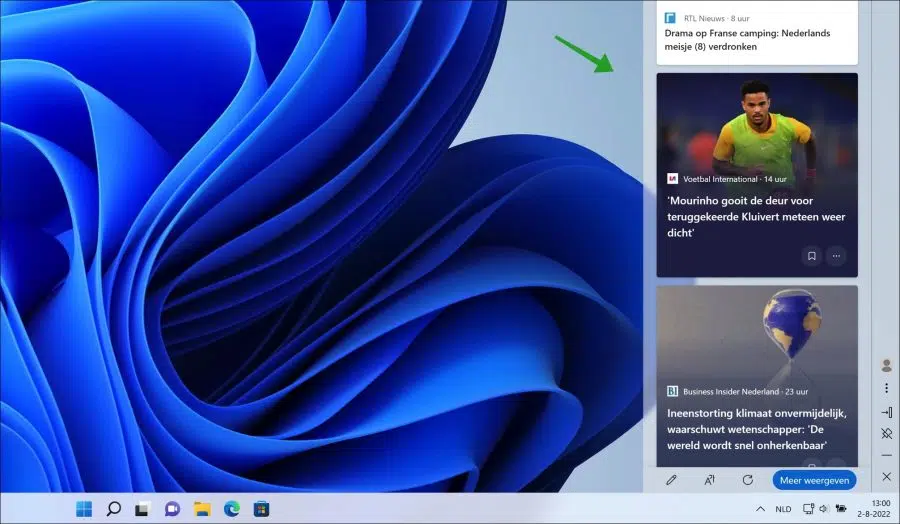
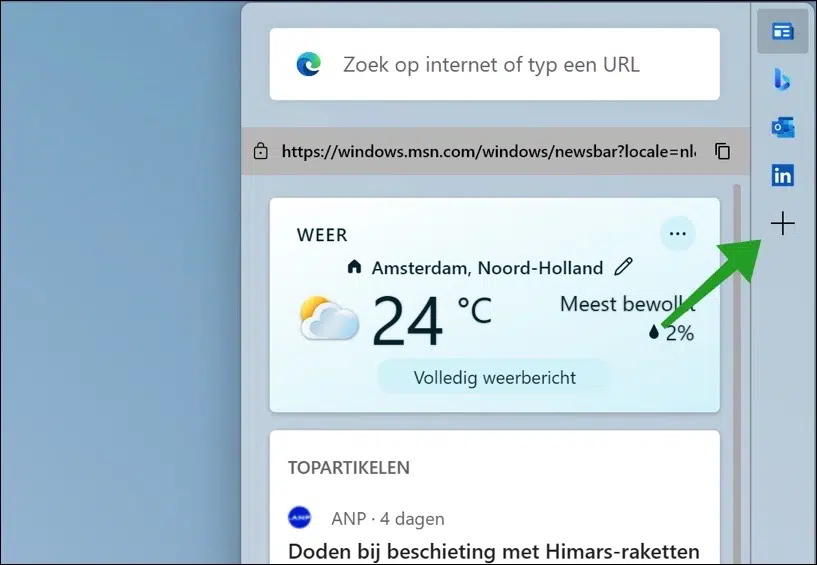
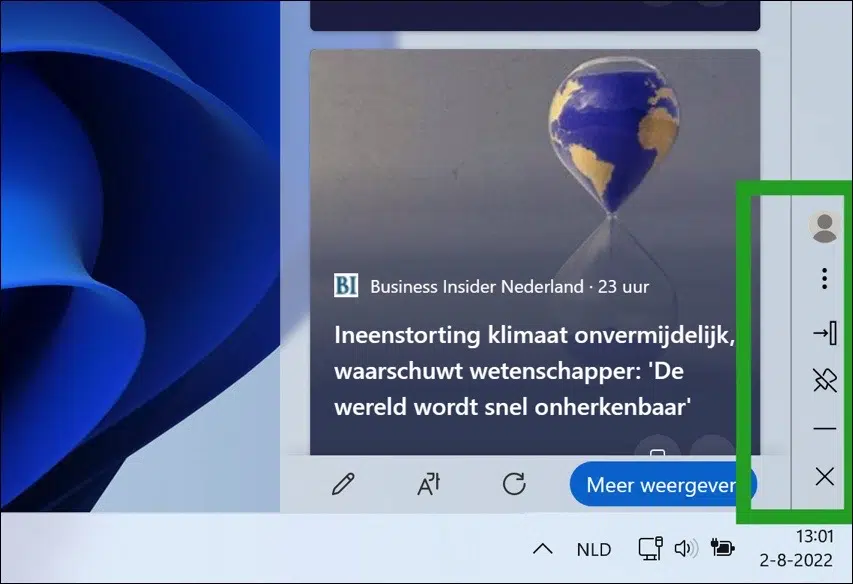
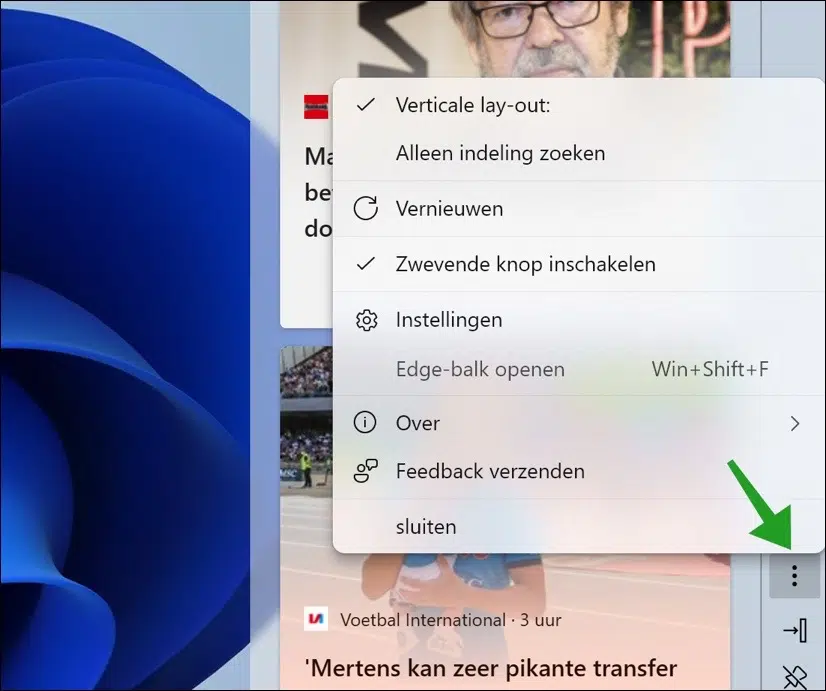
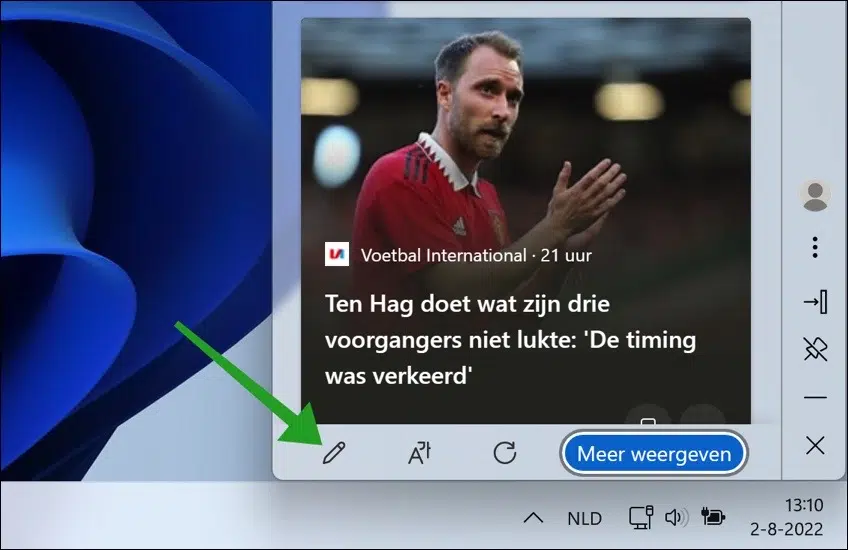
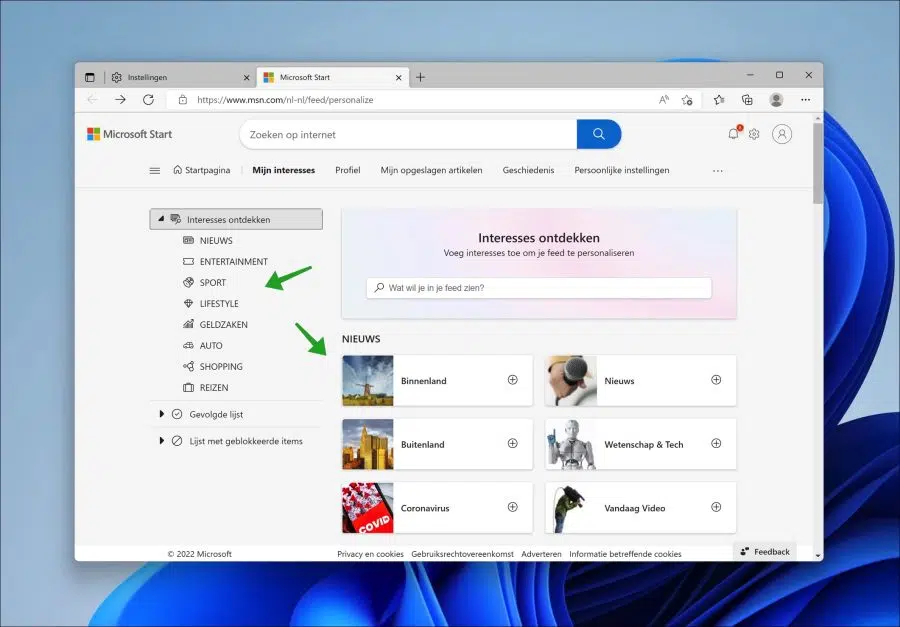
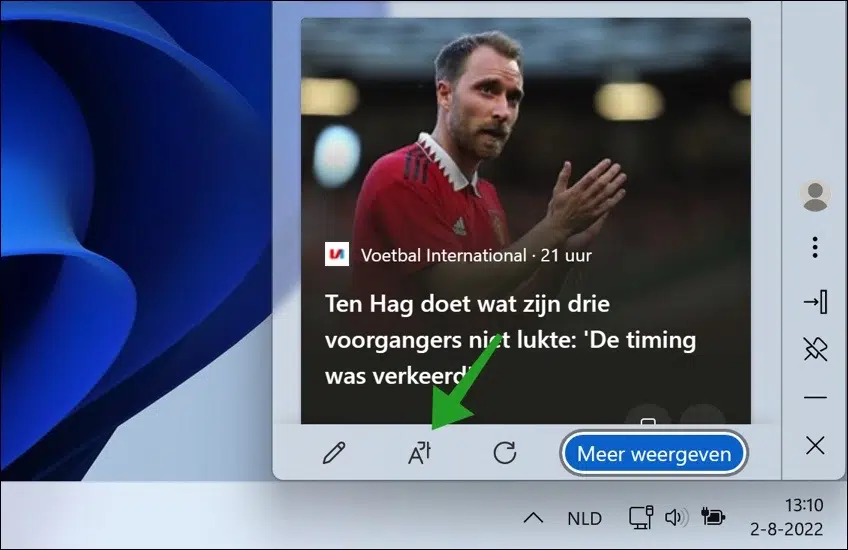
किनारे की पट्टी दाईं ओर की सेटिंग में नहीं है।
नमस्ते, यह सही है, माइक्रोसॉफ्ट ने इसे फिर से बदल दिया है। दुर्भाग्य से।
हाय स्टीफन.
एज बार समस्या को हल करने का प्रयास करने के लिए समय निकालने के लिए धन्यवाद।
लेकिन समस्या शायद नवीनतम विंडोज 11 अपडेट में है।
क्या आप भी OneDrive में डुप्लिकेट फ़ोटो हटाने का सबसे अच्छा तरीका जानते हैं?
उदाहरण के लिए, बहुत धन्यवाद
पिम
नमस्कार, इसके लिए कई ऐप्स उपलब्ध हैं, बस इंटरनेट पर खोजें। OneDrive के माध्यम से कोई मानक तरीका नहीं है, एक तृतीय-पक्ष टूल की आवश्यकता है। आपको कामयाबी मिले!
आपकी टिप्पणी के लिए धन्यवाद।
नमस्ते, मुझे अब सेटिंग्स में माता-पिता के नियंत्रण और भाषाओं के बीच एज बार दिखाई नहीं देता है।
एज बार को कभी-कभी Microsoft द्वारा हटा दिया गया है।
नमस्कार, मैंने अभी इसका परीक्षण किया, साइडबार अभी भी वहीं है, सेटिंग्स में भी। आपका ब्राउज़र बाहरी रूप से प्रबंधित हो सकता है और आपके पास नवीनतम संस्करण नहीं हो सकता है।
https://support.microsoft.com/nl-nl/topic/microsoft-edge-update-instellingen-af8aaca2-1b69-4870-94fe-18822dbb7ef1गुड लक!
नमस्ते स्टीफन, आपकी प्रतिक्रिया के लिए धन्यवाद, लेकिन मेरे पास विंडोज 11 का नवीनतम अपडेट है
यदि मैं शीर्ष दाईं ओर 3 बिंदुओं पर क्लिक करता हूं और फिर सेटिंग्स पर जाता हूं, तो उस पर क्लिक करें और बाईं ओर सेटिंग्स में मुझे माता-पिता के नियंत्रण और भाषा के बीच एज बार दिखाई नहीं देता है जैसा कि पहले होता था।
मैंने माइक्रोसॉफ्ट से संपर्क किया है, उन्होंने घंटों बिताए हैं लेकिन समस्या का समाधान नहीं कर सके।
मेरे पास अभी भी विंडोज 10 वाला एक लैपटॉप है और एज बार माता-पिता के नियंत्रण और भाषा के बीच है, इसलिए मेरा सवाल है: अपडेट के बाद विंडोज 11 में एज बार कहां चला गया है?
सादर, पिम हैमिल्टन
विंडोज 11 में, यदि आप एज ब्राउज़र खोलते हैं, और माता-पिता के नियंत्रण के लिए आप टाइप करते हैं: एड्रेस बार में एज://सेटिंग्स/फैमिलीसेफ्टी, और भाषाओं के लिए एज://सेटिंग्स/भाषाएं। फिर आप क्या देखते हैं?
सब कुछ वैसा ही है स्टीफन, एज बार को सक्षम करने का लिंक प्रकट नहीं होता है।
नमस्ते, तो मैं एज को पुनर्स्थापित करने की अनुशंसा करता हूं: https://www.pc-tips.info/tips/windows-tips/microsoft-edge-herstellen/
संपादित करें: मैंने फिर से इंटरनेट पर खोज की। यह कई लोगों के लिए एक ज्ञात समस्या है। मुझे कोई समाधान नहीं मिला. बस "माइक्रोसॉफ्ट एज बार गायब है" के लिए Google पर खोजें।
गुड लक!